Cosa fare se con WhatsApp non funziona il microfono su Android [GUIDA]
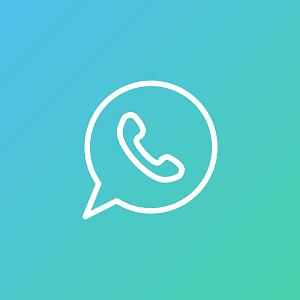
Stai provando a fare una chiamata, una videochiamata o stai tentando di inviare un messaggio vocale con WhatsApp ma hai notato che il microfono con l’app non funziona? Se ti trovi in questa situazione, molto probabilmente è perché c’è qualcosa che non va con l’applicazione stessa oppure con il microfono del tuo dispositivo Android. Le cause per cui il microfono non sta funzionando con WhatsApp possono essere diverse e in questa guida sono state raccolte tutte le motivazioni più comuni per cui il microfono ha smesso di funzionare con WhatsApp, inoltre troverai anche tutte le soluzioni che ti daranno modo di risolvere il problema. Vediamo quindi cosa fare se con WhatsApp non funziona il microfono su Android.
WhatsApp permette di fare molto di più dello scambio di messaggi tra utenti usando una chat. Permette infatti di poter inviare messaggi vocali, si possono fare telefonate e videochiamate usando la rete internet anche se, in questi casi è necessario che funzioni il microfono per poter far sentire agli altri ciò che viene detto. Se con WhatsApp il microfono non funziona, potresti avere difficoltà nel riuscire a inviare un messaggio vocale a un tuo contatto e nessuno di loro sarebbe in grado di sentirti quando fai una chiamata o una videochiamata. Se stai affrontando dei problemi con il microfono quando usi WhatsApp, ecco di seguito quali sono tutte le soluzioni che hanno funzionato meglio per gli utenti che hanno riscontrato questo problema che non è di certo trascurabile.
| Cosa fare se con WhatsApp non funziona il microfono su Android: riavvia lo smartphone |
|---|
Se da WhatsApp non riesci a inviare un messaggio vocale, non ti sentono quando fai una chiamata o una videochiamata e il problema si è presentato improvvisamente, potresti provare a riavviare lo smartphone. Si tratta di una soluzione molto semplice da mettere in pratica, ma che nonostante la sua semplicità potrebbe risolvere il problema che stai avendo con il microfono quando usi WhatsApp. Tieni premuto il pulsante che serve per spegnere il dispositivo, quindi quando vedi apparire il menu di spegnimento premi sul pulsante che serve per riavviare il telefono. Attendi che lo smartphone si sia completamente riavviato, quindi accedi a WhatsApp e verifica se adesso il microfono ha ripreso a funzionare. Se ora il microfono funziona sono felice per te, ma se funziona temporaneamente e poi ha ripreso dopo un po’ a non funzionare o se non funziona ancora, passa allora alla soluzione successiva.
| Cosa fare se con WhatsApp non funziona il microfono su Android: aggiorna l’app WhatsApp |
|---|
Potresti aver installato una versione di WhastApp che ha un bug che non fa funzionare il microfono quando serve. Sicuramente se è un bug è un problema noto, quindi il team di WhatsApp ne sarà venuto a conoscenza e si sarà prontamente messo al lavoro per risolverlo il più presto possibile. Collegati al Google Play Store e accedi alla pagina di download di WhatsApp, quindi se vedi il pulsante Aggiorna procedi a scaricare il nuovo aggiornamento. Se ancora non è presente un nuovo aggiornamento, ma anche altri utenti stanno avendo il tuo stesso identico problema con il microfono che non funziona con WhatsApp, non ti rimane altro da fare che attendere che venga rilasciato un nuovo aggiornamento con il bug del microfono corretto. In genere, un nuovo aggiornamento con un bug così grave corretto viene rilasciato entro poche ore o al massimo entro qualche giorno.
| Cosa fare se con WhatsApp non funziona il microfono su Android: verifica che non ci siano problemi con i server di WhatsApp |
|---|
Il microfono potrebbe non funzionare perché potrebbe esserci qualche problema con i server di WhatsApp. Per toglierti il dubbio, collegati al sito Downdetector e accedi alla pagina di WhatsApp da cui potrai verificare se ci sono state delle segnalazioni nelle ultime ore. Se il problema è generale, vedrai probabilmente un gran movimento nel grafico, inoltre leggendo i commenti potrai capire meglio a quale anomalia stanno andando incontro gli utenti che hanno commentato. Non puoi fare molto in questo caso, se non attendere che il problema venga risolto il prima possibile da parte di WhatsApp.
| Cosa fare se con WhatsApp non funziona il microfono su Android: assicurati che l’app abbia il permesso per accedere al microfono |
|---|
Se con WhatsApp devi usare una sua funzione dove è previsto l’uso del microfono, ti verrà richiesto da parte dell’applicazione l’autorizzazione al suo utilizzo. Se non hai dato il permesso a WhatsApp per poter accedere al microfono, ovviamente questo non potrà funzionare con l’app in questione. Verifica dalle impostazioni se hai dato il permesso a WhatsApp per poter usare il microfono e se la risposta è affermativa, puoi disattivare e riattivare l’autorizzazione.
Procedi come segue se non conosci i passaggi per autorizzare WhatsApp a poter accedere al microfono di uno smartphone Android:
- Accedi all’app Impostazioni premendo sulla sua apposita icona
- Vai quindi su App > Gestione app > Tutte le app
- Usa la barra di ricerca che trovi in alto per digitare “WhatsApp” oppure scorri in ordine alfabetico l’elenco con le applicazioni fino a trovare WhatsApp. Quando trovi l’app nella lista toccala
- Dovresti trovarti adesso dentro la schermata Informazioni applicazione. Tocca la voce Autorizzazioni
- Sotto la sezione Consentite, assicurati che ci sia la voce Microfono. Se non è presente, dovresti trovarla nella sezione Rifiutate che sta sempre nella stessa schermata e in tal caso tocca la voce microfono e seleziona Consenti
Se il microfono è già selezionato come autorizzato, prova a toccarlo, quindi seleziona Rifiuta. Vedrai adesso la voce Microfono sotto la sezione Rifiutate. Premi di nuovo la voce Microfono e stavolta seleziona Consenti. Torna indietro e dovresti vedere la voce Microfono sotto la sezione Consentite.
In alternativa, dopo che hai rifiutato il microfono puoi accedere a WhatsApp, apri una chat a cui vuoi inviare un messaggio vocale, fare una chiamata o videochiamata e avviando uno dei tre ti apparirà un messaggio popup sullo schermo che ti chiederà il permesso da parte di WhatsApp per poter accedere al microfono del telefono. Premi su Continua e successivamente su Consenti. Non premere mai su Rifiuta e non chiedermelo più se vuoi che il microfono funzioni. Una volta che hai fornito la corretta autorizzazione al microfono, prova ad accedere su WhatsApp e verifica se adesso il microfono funziona.
| Cosa fare se con WhatsApp non funziona il microfono su Android: non usare la versione Beta di WhatsApp ma passa a quella stabile |
|---|
Stai usando la versione Beta di WhatsApp come tester invece della versione stabile? Il problema che stai riscontrando con il microfono potrebbe dipendere proprio da questo. WhatsApp Beta è una versione ancora in via di sviluppo con nuove funzioni che ancora non sono state aggiunte alla versione stabile dell’app e quindi potrebbe esserci qualche piccolo o grande bug ancora. Se stai usando la versione Beta di WhatsApp come tester per le nuove funzioni, abbondonala e passa direttamente alla versione stabile e molto probabilmente riuscirai a risolvere i problemi con il microfono.
| Cosa fare se con WhatsApp non funziona il microfono su Android: cancella la cache dell’app |
|---|
WhatsApp come le altre applicazioni usa la cache per poter essere aperta e aprire le sue pagine più velocemente. Se non hai mai cancellato i file della cache, tra l’utilizzo dell’app WhatsApp e aggiornamenti vari potrebbero essersi creati tantissimi file che nel peggiore dei casi potrebbero essere danneggiati o andare in conflitto tra loro portando a dei malfunzionamenti di WhatsApp più o meno gravi. Puoi quindi procedere con sicurezza con la cancellazione della cache, quindi i file nuovi e utili si andranno a ricreare da soli utilizzando l’app, mentre nessuna chat, impostazione, gruppo ecc., subirà conseguenze. Potresti solo notare dopo che hai cancellato la cache un leggero rallentamento in apertura di WhatsApp, ma dopo la creazione della nuova cache, tutto tornerà alla normalità.
Per cancellare la cache di WhatsApp procedi come segue:
- Tocca l’icona dell’app Impostazioni
- Vai quindi su App > Gestione app > Tutte le app
- Tocca a voce WhatsApp
- Premi quindi su Memoria e successivamente su Cancella cache
| Cosa fare se con WhatsApp non funziona il microfono su Android: verifica che non ci sia un problema hardware |
|---|
Se ancora il microfono non funziona con WhatsApp, puoi provare a verificare che non ci sia un problema hardware. Il microfono stesso potrebbe essersi danneggiato, quindi se provi a telefonare con il tuo operatore a qualcuno o a fare un video con la fotocamera, non dovrebbe sentirsi nulla. Fai questo test sul funzionamento del microfono effettuando una normale telefonata a qualcuno oppure un filmato con la fotocamera e se riesci a farti sentire mentre parli, allora il microfono non ha nulla che non va, ma se invece non si sente nessun audio, allora molto probabilmente c’è un guasto con il microfono. Dovresti quindi recarti presso un centro assistenza e far presente il problema, in particolare se il telefono è ancora in garanzia. Se invece quando fai una telefonata ti sentono o se fai un video con la fotocamera si vede l’immagine e si sentono pure i suoni, allora passa alla soluzione successiva.
| Cosa fare se con WhatsApp non funziona il microfono su Android: reinstalla WhatsApp |
|---|
Se il microfono non funziona solo quando usi WhatsApp e tutte le altre soluzioni viste sopra non hanno funzionato, puoi provare allora a cancellare e reinstallare WhatsApp. Prima di cancellare l’app esegui un backup delle tue chat più importanti, quindi puoi eliminare l’applicazione e procedere con una sua nuova installazione. Per fare in fretta puoi andare nella pagina WhatsApp del Play Store e premere su Disinstalla, quindi una volta cancellata l’app, premi su Installa. Ti ricordo che quando installi WhatsApp dovrai ricevere un codice di verifica su un tuo numero di telefono funzionante, assicurati quindi che il numero di telefono sia attivo.
| Cosa fare se con WhatsApp non funziona il microfono su Android: conclusioni |
|---|
Abbiamo visto quali sono le cause e soluzioni da provare se il microfono non funziona con WhatsApp. A volte basta un semplice riavvio del dispositivo per risolvere il problema, altre volte invece può esserci un bug nella versione attualmente installata, mentre nel peggiore dei casi il microfono è proprio guasto e in questo caso ci si può rivolgere solo a un centro assistenza per la sua sostituzione. Non ti rimane altro da fare che provare le soluzioni viste sopra e vedere quale funziona meglio nel tuo caso. Alla prossima guida.
